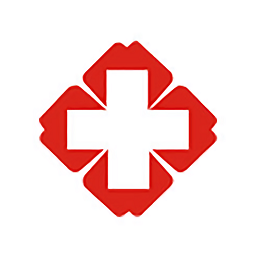电脑如何找回已删除的文件(电脑如何找回删除的软件)
永久删除的文件夹和文件怎么恢复?如何通过路径找到删掉的文件夹和里面的文件?下面以云骑士数据恢复软件为例,通过恢复D盘路径下的文件夹(文件)为例为大家实操演示一下。
首先我们在D盘路径下新建几个文件夹并命名,命名以后分别在每个文件夹里放置了文件。
接着按住键盘上的shift键,依次选中这些文件夹以永久删除的方式(shift+delete)删除,弹出删除多个项目提示窗口,点击是。
永久删除文件夹以后会发现,在回收站中找不到这些文件夹和里面的文件。
这时我们可以使用云骑士数据恢复软件进行恢复,具体操作步骤如下:
打开已经下载安装好的云骑士数据恢复软件,恢复删掉的文件夹和文件,可选择误删除文件扫描方式。
选择误删除文件所在分区,即刚删除文件夹(文件)所在位置D盘,选择好以后点击开始扫描。
软件开始扫描文件,安心等待即可,无需手动操作。
等待软件扫描完成以后,为了演示恢复效果,下面将通过文件路径找到文件夹和里面的文件。
点击筛选导航栏类型旁边的路径,通过鼠标下拉找到D盘/数据恢复测试1~3文件夹(之前命名的文件夹),然后选中需要查看的文件夹,即可在界面右侧看到文件夹里面的文件。
依次点击这些需要恢复的文件夹,在右侧界面展示的文件夹文件中,通过预览模式或者双击文件进行预览。
只要能正常预览到文字或图像的都是可以恢复的。
对于无法预览或者不支持预览的是无法判断数据是好的还是坏的,只能恢复出来才能进行查看的。
接着把需要恢复的文件夹或者文件勾选上,点击立即恢复按钮。
弹出选择文件保存路径窗口,点击浏览按钮,设置文件保存路径,注意不能选择原文件的存储位置,选择确定。
待导出完成,点击查看,即可查看恢复出来的文件夹或文件了。
总结:以上就是如何恢复删掉的文件夹和文件详细教程了,云骑士数据恢复软件除了深度恢复扫描方式无法通过文件路径查找文件外,其他扫描方式都可以通过文件路径方式查找并恢复文件夹(文件)。
声明:优质手游攻略创作不易,来源:爱钻网。转载务必注明出处:http://www.aizuanapp.com/article/16262.html

① 扫二维码或添加微信号:sjyou_com 关注"爱钻网"
② 领取游戏礼包、手游攻略、新游推荐、游戏陪玩、原创测评
③ 赶紧扫一扫添加吧,Get手游技巧~